6 Решения за грешката “Aw, Snap!” в Google Chrome

Разберете как да се справите с грешката “Aw, Snap!” в Chrome, с списък на ефективни методи за решаване на проблема и достъп до сайтовете, които желаете.
Сблъсквали ли сте се с грешката Грешка в Audio Renderer – Моля, рестартирайте компютъра си наскоро? Тогава не се притеснявайте, защото не сте единствените. Няколко потребители на Windows съобщиха, че са изправени пред тази грешка, докато се опитват да гледат видеоклип в YouTube. Той не е ограничен до никакви конкретни версии на Windows.
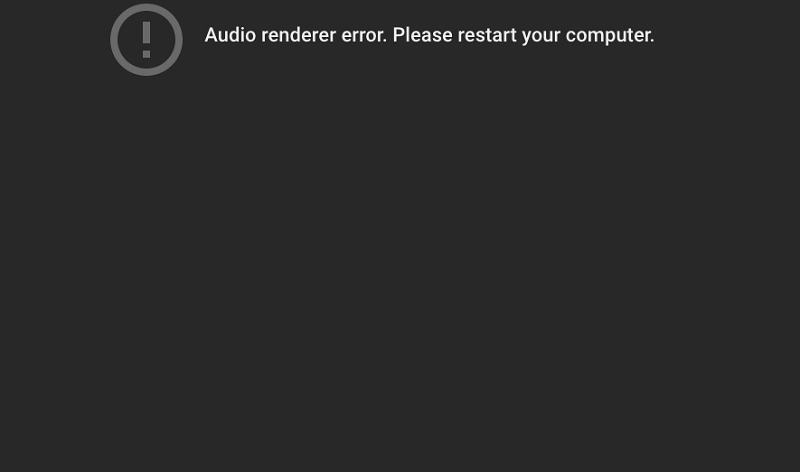
Също така няма значение къде гледате или кой браузър използвате. Съобщава се, че се появява при използване на Mozilla Firefox, Opera, Edge, Chrome и други. Твърди се, че проблемът се появява често, което пречи на потребителите да гледат спокойно видео в YouTube. Също така се казва, че се случва, докато човек слуша iTunes или друг вграден аудио плейър.
Съдържание
Какво причинява грешката „Моля, рестартирайте компютъра си“ в YouTube за грешка в Audio Renderer?
Направихме справедлив дял от изследванията по тази тема чрез различни потребителски доклади и експертни ръководства. Събрахме цялата информация, която събрахме, и завършихме със списък с причини, които могат да бъдат вероятната причина за тази грешка. Списъкът е следният –
Гореспоменатите причини могат да бъдат причината за грешката, показана във вашето устройство. Все пак не е нужно да се притеснявате повече, защото днес сме тук и посвещаваме статията на методите за решаване на този проблем. Просто трябва да следвате инструкциите и един от методите със сигурност ще удари окото. Така че без много повече време, нека да се заемем с него.
Метод 1: Изключете/включете слушалките
Няма какво много да се обяснява за това. Толкова просто, колкото звучи. Толкова е просто, че звучи глупаво до известна степен, но повярвайте ни, няколко потребители съобщиха, че грешката им ще бъде решена чрез този метод. Просто изключете слушалките си и след това ги включете отново и това просто може да реши проблема ви. Това работи както с жак за слушалки, така и с USB.
Ако разглеждате YouTube със слушалки и срещнете тази грешка, просто трябва да направите както е споменато. В случай, че не използвате слушалки, проблемът е различен. Моля, имайте предвид, че това е временно решение. Трябва да решите проблема от основното ниво, в противен случай тази грешка може да се случи отново и тогава този трик може да работи или да не работи. За да разрешите проблема от самото ядро, трябва да четете нататък и да намерите постоянно решение на този проблем.
Метод 2: Рестартиране на вашия компютър
Да, този метод работи. Това е много прост метод, но в самото съобщение за грешка е ясно посочено, че трябва да рестартирате компютъра, за да разрешите този проблем. Така че опитайте да рестартирате компютъра си и след това проверете дали проблемът е решен или не.
Единственият проблем с този метод е, че това също е временно решение. Съобщава се, че след няколко секунди грешката се появява отново. Ето защо, ако искате по-трайно решение на този проблем, прочетете следващия метод.
Ако сте доволни от временната корекция, тогава това ще работи добре за вас, но ние ви предлагаме да се отървете от тази грешка веднъж завинаги, защото рестартирането на устройството ви отново и отново не изглежда много добра идея.
Метод 3: Стартиране на инструмента за отстраняване на неизправности в звука
Като стартирате вградения си инструмент за отстраняване на неизправности със звук, можете също да се отървете от тази грешка. Вграденият инструмент за отстраняване на неизправности със звук има списък със стратегии, които могат да помогнат при проблеми със звука. Всички знаем какво е отстраняване на неизправности. Ако проблемът е често срещан и е разпознат от Microsoft, тогава определено ще намерите решението там. За да го стартирате, трябва да следвате следните стъпки -
Метод 4: Деактивиране и повторно активиране на аудио драйвера
Възможно е разглежданата грешка да бъде решена съвсем просто, без да рестартирате компютъра си или да преминавате през раздела за отстраняване на неизправности. Можете лесно да деактивирате всички аудио адаптери на вашия компютър и след това да ги активирате отново след няколко минути.
Това е докладвано и потвърдено, за да се реши грешката в случай на някои потребители. Ако грешката ви все още не е отстранена и искате да опитате този метод, следвайте следните стъпки -
Ако проблемът е решен, тогава добре, но ако не, тогава няма нужда да се притеснявате, защото все още има много решения. Прочетете следващия метод.
Метод 5: Връщане назад/деинсталиране на аудио драйвера
Ако софтуерна грешка причинява грешката, тогава най-добрият вариант за вас е да върнете обратно вашия аудио драйвер. Връщането към предишния аудио драйвер ще премахне всяка софтуерна грешка. Можете също така лесно да разрешите този проблем, като деинсталирате вашия аудио драйвер. След това Windows ще бъде принуден да преинсталира аудио драйвера и всички грешки и повредени файлове също ще изчезнат. Това ще реши проблема.
За да върнете назад вашия аудио драйвер, трябва да следвате следните стъпки -
Ако проблемът е решен, поздравления, но ако все още е там, трябва да останете спокойни и да преминете към следващото решение.
Метод 6: Задаване на една и съща честота на дискретизация както за Windows Sound Driver, така и за ASIO драйвер
Ако сте някой, който използва както драйвер за Windows Sound, така и ASIO драйвер, тогава има голяма вероятност тази грешка да е причинена поради различната честота на звуковия формат на двата. Това може да причини „Грешка в аудио рендерера: Моля, рестартирайте компютъра си“.
Ако сте в такава ситуация, то това решение е точно за вас. Има вероятност грешката ви да бъде решена просто, когато се уверите, че и драйверът за Windows Sound, и драйверите ASIO работят с една и съща честота на семплиране.
Ето как можете да го направите. Просто следвайте следните стъпки:
Ако установите, че грешката ви е разрешена, тогава чудесно в противен случай, можете да прочетете следващото решение. Досега имаше много опции, които можете да проучите, и е много малко вероятно тази грешка все още да е там, ако сте опитали и следвате всички горепосочени решения стъпка по стъпка. Малко вероятно е, защото повечето потребители са го съобщили, но ако нямате късмет и все пак, проблемът се появява и можете да проверите в отдела за обслужване на клиенти на Windows.
Последният ни метод за решение се отнася само за потребители на компютри Dell и следователно, ако не сте потребител на компютър Dell. Трябва да се свържете с отдела за обслужване на клиенти на Windows възможно най-скоро, защото само те могат да ви предложат решението. Ако в случай, че сте потребител на компютър на Dell, продължете и вижте следващото решение.
Метод 7: Актуализиране на BIOS (потвърдено само на компютри Dell)
Потребителите на компютри на Dell съобщават, че грешката „Грешка в аудио рендеринга: Моля, рестартирайте компютъра си“ е била разрешена, след като са актуализирали своя BIOS. Може да е приложимо и за други производители, но потвърденият резултат се намира само в компютрите на Dell. Предлагаме ви, че трябва да опитате.
Моля, имайте предвид, че това не е лесен процес. Трябва да следвате инструкциите до буква. Ако не, тогава нещо лесно може да се обърка. Можете да поискате професионална помощ за актуализиране на вашия BIOS или можете да го направите сами, но на свой собствен риск.
Препоръчваме ви, ако сте начинаещ и не знаете много за подобни неща, по-добре да потърсите професионална помощ, но ако сте актуализирали BIOS преди и сте любител на технологиите, можете да продължите и да го направите сами.
Заключение
Надяваме се, че тази статия е била полезна за вас и че сте успели да разрешите тази грешка „Грешка на Audio Renderer: Моля, рестартирайте компютъра си“ с помощта на гореспоменатите решения.
Разберете как да се справите с грешката “Aw, Snap!” в Chrome, с списък на ефективни методи за решаване на проблема и достъп до сайтовете, които желаете.
Spotify може да има различни обичайни грешки, като например музика или подкасти, които не се възпроизвеждат. Това ръководство показва как да ги поправите.
Изчистете историята на изтеглените приложения в Google Play, за да започнете отначало. Предлагаме стъпки, подходящи за начинаещи.
Имали ли сте проблем с приложението Google, което показва, че е офлайн, въпреки че имате интернет на смартфона? Прочетете това ръководство, за да намерите доказаните решения, които работят!
Ако се чудите какво е този шумен термин fog computing в облачните технологии, то вие сте на правилното място. Четете, за да разберете повече!
В постоянно променящия се свят на смартфоните, Samsung Galaxy Z Fold 5 е чудо на инженерството с уникалния си сгъваем дизайн. Но както и да изглежда футуристично, той все още разчита на основни функции, които всички използваме ежедневно, като включване и изключване на устройството.
Ако не сте сигурни какво означават импресии, обхват и взаимодействие във Facebook, продължете да четете, за да разберете. Вижте това лесно обяснение.
Уеб браузърът Google Chrome предоставя начин да промените шрифтовете, които използва. Научете как да зададете шрифта по ваше желание.
Вижте какви стъпки да следвате, за да изключите Google Assistant и да си осигурите малко спокойствие. Чувствайте се по-малко наблюдавани и деактивирайте Google Assistant.
Как да конфигурирате настройките на блокера на реклами за Brave на Android, следвайки тези стъпки, които могат да се извършат за по-малко от минута. Защитете се от натрапчиви реклами, използвайки тези настройки на блокера на реклами в браузъра Brave за Android.







